
资料下载

完全自动化的车辆跟踪系统
描述
它是什么?
我们正在提议一个完全自动化的车辆跟踪系统,该系统能够使用警方使用的监控和安全摄像头信息通过车牌追踪车辆。我们还计划创建一个平台,供公众登记车辆丢失案件、盗窃、绑架或任何涉及车辆的问题。一旦登记了一个案例,平台就会生成一个事件,该事件将被通知到核心监控系统,该系统可以追踪其中提到的车辆,然后将为各自的当局生成一份报告,随后可以采取适当的行动,从而减轻和减少这种情况下的整体工作量。
硬件
1.设置ZCU104

先决条件
电路板设置
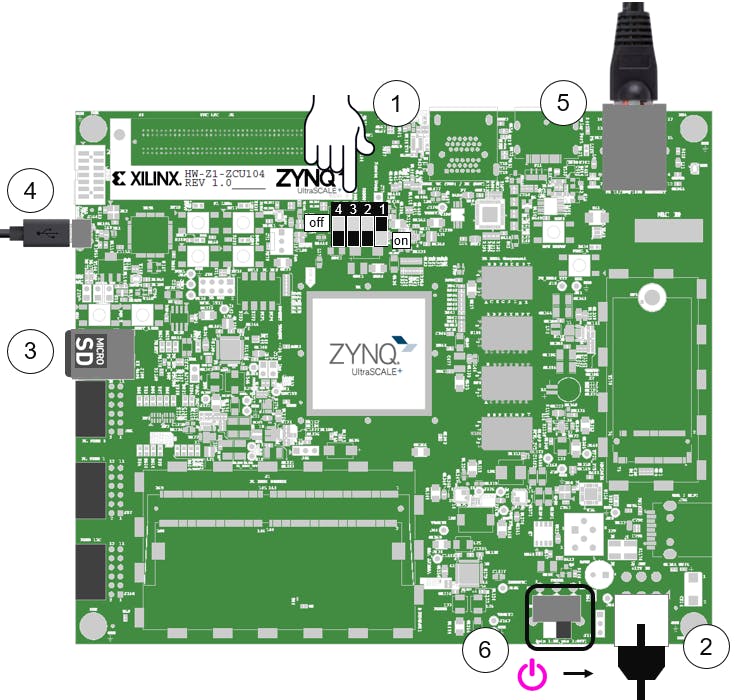
- 将启动DIP 开关 (SW6) 设置到以下位置:(这会将电路板设置为从 Micro-SD 卡启动)Dip 开关 1(模式 0):打开(图中的下方位置)Dip 开关 2(模式 1) :关闭(图中向上位置)Dip 开关 3(模式 2):关闭(向上)Dip 开关 4(模式 3):关闭(向上)
- 连接 12V 电源线。请注意,连接器是键控的,只能以一种方式连接。
- 将加载了相应 PYNQ 镜像的 Micro SD 卡插入板子下方的Micro SD 卡槽
- (可选)将 USB 电缆连接到您的 PC/笔记本电脑,以及板上的USB JTAG UART MicroUSB 端口
- 按照以下说明连接以太网端口
- 按照以下说明打开电路板并检查启动顺序
打开 ZCU104
如第 6 步所示,将电源开关滑动到ON位置以打开电路板。红色LED 和一些额外的黄色电路板 LED 将亮起以确认电路板已通电。几秒钟后,红色 LED 将变为黄色。这表明比特流已经下载完毕,系统正在启动。
网络连接
一旦您的开发板设置完毕,您需要连接到它以开始使用 Jupyter notebook。
以太网
如果可用,您应该将开发板连接到可以访问 Internet 的网络或路由器。这将允许您更新您的开发板并轻松安装新软件包。
连接到计算机
您的计算机上需要有可用的以太网端口,并且您需要具有配置网络接口的权限。通过直接连接,您将能够使用 PYNQ,但除非您可以将开发板的以太网连接桥接到计算机上的互联网连接,否则您的开发板将无法访问互联网。如果没有 Internet 访问,您将无法更新或加载新包。
直接连接到计算机(静态 IP):
- 为您的计算机分配一个静态 IP 地址
- 将电路板连接到计算机的以太网端口
- 浏览到http://192.168.2.99
连接到网络路由器
如果您使用 DHCP 服务器连接到路由器或网络,您的开发板将自动获得一个 IP 地址。您必须确保您有权将设备连接到您的网络,否则开发板可能无法正确连接。
连接到路由器/网络 (DHCP):
- 将开发板上的以太网端口连接到路由器/交换机
- 将您的计算机连接到路由器/交换机上的以太网或 WiFi
- 浏览到 http://<开发板 IP 地址>
- 可选:请参阅下面的更改主机名
- 可选:请参阅下面的配置代理设置
连接到 Jupyter Notebook
一旦您的开发板设置完毕,要连接到 Jupyter Notebooks,请打开 Web 浏览器并导航至:
- http://192.168.2.99如果您的开发板通过静态 IP 地址连接到计算机
如果您的主板配置正确,您将看到一个登录屏幕。用户名是xilinx ,密码也是xilinx 。
登录后,您将看到以下屏幕:
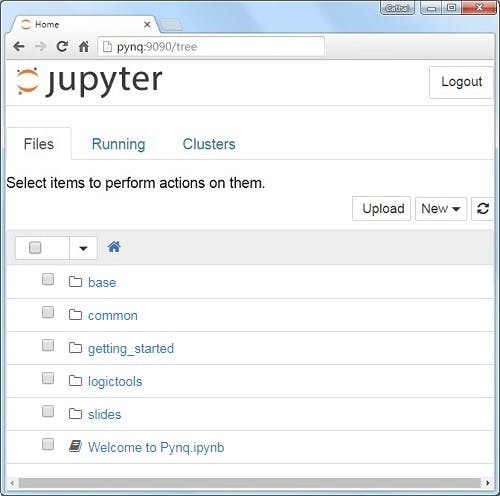
默认主机名是pynq ,默认静态 IP 地址是192.168.2.99 。如果更改了开发板的静态 IP,则需要更改浏览的地址。
第一次连接时,您的计算机可能需要几秒钟来解析主机名/IP 地址。
示例笔记本
PYNQ 使用 Jupyter Notebook 环境来提供示例和文档。您可以使用浏览器以交互方式查看和运行笔记本文档。
Jupyter 主页区域中的 Getting_Started 文件夹包含一些介绍性的 Jupyter 笔记本。
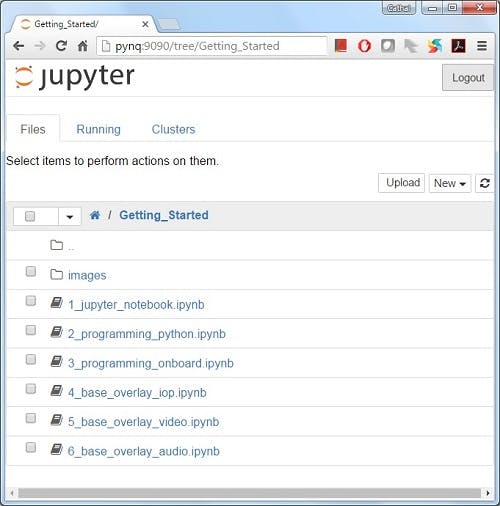
示例笔记本已分为几类
- common:不是覆盖特定的例子
根据您的电路板和您使用的 PYNQ 图像,其他文件夹可能包含与覆盖相关的示例。例如,基本目录将包含与基本覆盖相关的示例。如果您安装任何额外的叠加层,通常会在此处复制一个包含示例笔记本的文件夹。
当您打开笔记本并进行任何更改或执行单元格时,笔记本文档将被修改。建议您在打开新笔记本时“保存副本”。如果要恢复原始版本,可以从GitHub 下载所有示例笔记本。
配置 PYNQ
访问板上的文件
文件共享服务Samba在板上运行。这允许您将 Pynq 主区域作为网络驱动器进行访问,以便将文件传输到开发板或从开发板传输文件。
笔记
在下面的示例中,更改主机名或 IP 地址以匹配您的开发板设置。
要在 Windows 资源管理器中访问 Pynq 主区域,请在导航栏中键入以下内容之一。
\\192.168.2.99\xilinx # If connected to a Computer with a Static IP
出现提示时,用户名是xilinx ,密码是xilinx 。应出现以下屏幕:
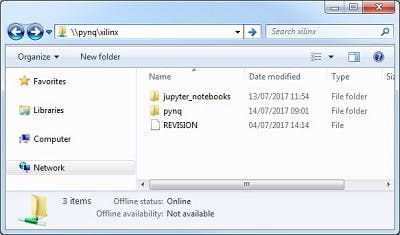
要访问 Ubuntu 中的主区域,请打开文件浏览器,单击前往 -> 输入位置并在框中键入以下内容之一:
smb://192.168.2.99/xilinx # If connected to a Computer with a Static IP
出现提示时,用户名为xilinx ,密码为xilinx
更改主机名
如果您所在的网络可能连接了其他 PYNQ 板,则应立即更改您的主机名。这是工作或大学环境中的常见要求。您可以从终端更改主机名。您可以使用 USB 电缆连接终端。终端在 Jupyter 环境中也可用,可以通过互联网浏览器使用。
要访问 Jupyter 终端,请在 Jupyter 门户主页区域中选择新建 >> 终端。

这将以 root 身份在浏览器中打开一个终端。
使用预加载的 pynq_hostname.sh 脚本更改开发板的主机名。
pynq_hostname.sh <NEW HOSTNAME>
必须重新启动电路板才能应用更改。
shutdown -r now
请注意,当您以 root 身份登录时,不需要 sudo。如果您通过 USB 连接终端,您将以xilinx用户身份登录,并且必须将 sudo 添加到这些命令中。
当开发板重新启动时,使用新的主机名重新连接。
如果您无法连接到开发板,请参阅以下步骤使用微型 USB 数据线打开终端。
配置代理设置
如果您的开发板连接到使用代理的网络,则需要在开发板上设置代理变量。如上所述打开终端并输入以下内容,您应该将“my_http_proxy:8080”和“my_https_proxy:8080”替换为您的设置。
set http_proxy=my_http_proxy:8080
set https_proxy=my_https_proxy:8080
故障排除
打开 USB 串行终端
如果您无法从 Jupyter 访问终端,您可以将微型 USB 电缆从您的计算机连接到电路板并打开一个终端。您可以使用终端检查开发板的网络连接。您需要在计算机上安装终端仿真器软件。PuTTY是一款可以在 Windows 上免费使用的应用程序。要打开终端,您需要知道开发板的 COM 端口。
在 Windows 上,您可以在控制面板的 Windows设备管理器中找到它。
- 打开设备管理器,展开端口菜单
- 找到USB 串行端口的 COM 端口。例如 COM5
- 打开腻子
PuTTY 打开后,输入以下设置:
- 选择序列号
- 输入 COM 端口号
- 进入串口终端设置(下图)
- 点击打开
完整的终端设置:
- 115200 波特
- 8 个数据位
- 1个停止位
- 无奇偶校验
- 无流量控制
在终端窗口中按Enter以确保您可以看到命令提示符:
xilinx@pynq:/home/xilinx#
设置项目
- 在命令提示符中输入
git clone https://github.com/CodersCafeCommunity/EagleEye.git
- 现在使用导航到目录
cd /EagleEye/core/surveillance-centre
- 现在运行主 python 文件
python3 main.py
系统架构
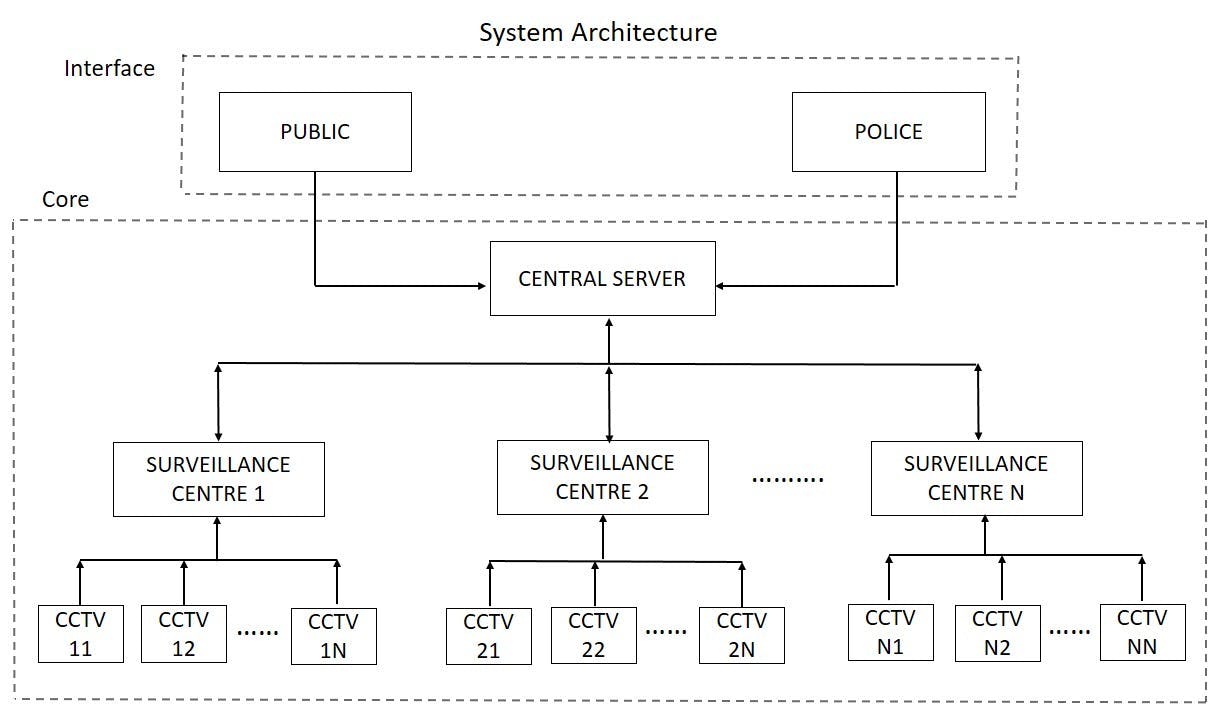
该系统由2部分组成,
1.核心
假设该州有“n”个控制中心或监视中心在工作。我们将提供一个独立的软件(基于 ALPR AI),它有可能监控流向中心的实时摄像头馈送(这受限于计算能力和资源要求的一些潜在限制),它会持续识别所有车牌通过凸轮进给的数字。软件识别的车牌号连接到中央服务器。让我们称这个系统为核心。
2.界面
用户界面(最好是网站或移动应用程序)是公众和警方与中央服务器交互的地方。公众可以通过这个界面登记与车辆有关的案件,警方可以跟踪案件。
在职的
用户可以在此处注册一个包含所有相关详细信息的案例。
通过用户平台登记案件后,车牌号等相关详细信息将传递给核心。然后核心开始搜索记录的数据,并检查它是否有任何出现在案件中的车辆的痕迹。如果找到,它将生成包含位置和时间详细信息的报告。
指定的警官可以在此处访问报告(使用默认凭据firstsuperadmin:password),然后可以采取适当的行动。该过程每小时持续一次,报告会经常更新,直到案件结案。
优点
- 由于投诉是在线注册的,因此在投诉注册和调查开始之间不可能出现延迟。
- 由于所有的车牌都被记录下来,因此很容易使用同一个软件处理多个案例。
演示
文档
在此处阅读详细文档
学分
该项目使用 OpenALPR,它是一个开源自动车牌识别库。在这里阅读更多
声明:本文内容及配图由入驻作者撰写或者入驻合作网站授权转载。文章观点仅代表作者本人,不代表电子发烧友网立场。文章及其配图仅供工程师学习之用,如有内容侵权或者其他违规问题,请联系本站处理。 举报投诉
- 相关下载
- 相关文章








